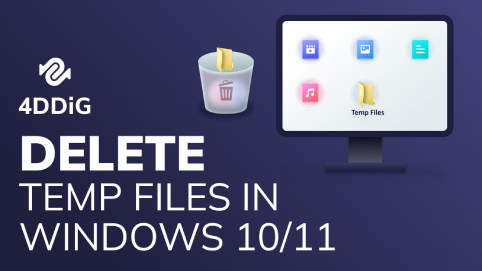Windows 11 geïnstalleerd en daar nu spijt van? Maak je geen zorgen, je kunt met een paar klikken downgraden naar Windows 10. Er zijn een paar stappen die u kunt volgen als u binnen 10 dagen na installatie van Windows 11 wilt downgraden naar Windows 10. Er is echter een andere procedure voor het downgraden als u besluit om na een paar dagen te downgraden naar Windows 10 vanaf 11.

Deel 1: Hoe downgraden naar Windows 10 binnen de eerste 10 dagen?
Microsoft heeft het downgraden naar Windows 10 vrij eenvoudig gemaakt. De reden is dat wanneer u een upgrade uitvoert naar Windows 11, het de kopie van Windows 10 daadwerkelijk opslaat voordat de nieuwe updates worden geïnstalleerd. Deze opslag van oude Windows-kopieën is echter slechts voor 10 dagen. Nadat Windows 11 is gedowngraded naar Windows 10, moet u enkele programma's installeren. Alles wat u hebt opgeslagen na het installeren van Windows 11, wordt ook niet opgeslagen na het downgraden van Windows 11 naar 10. Maak daarom eerst een back-up van de belangrijke bestanden na de upgrade, want downgraden zal ze niet opslaan.
Vereiste voor downgraden naar Windows 10:
- U kunt binnen 10 dagen na de upgrade downgraden naar Windows 10
- U kunt alleen downgraden naar Windows 10 als de bestanden van eerdere vensters aanwezig zijn in het systeem
Als aan beide vereisten niet wordt voldaan, kunt u niet downgraden naar Windows 10. Volg nu de onderstaande stappen om te downgraden naar Windows 10:
Stap 1: Klik in de instellingen-app van uw Windows 11 op "ga terug" onder de optie Systeem> Herstel. Hierna zou een scherm verschijnen met de tekst "Ga terug naar Windows 10".

Stap 2: U wordt gevraagd een reden te selecteren om terug te gaan naar Windows 10 en op "Volgende" te klikken. Klik vervolgens op "controleren op updates". Als het niet werkt, geen probleem, klik op "Nee, bedankt".
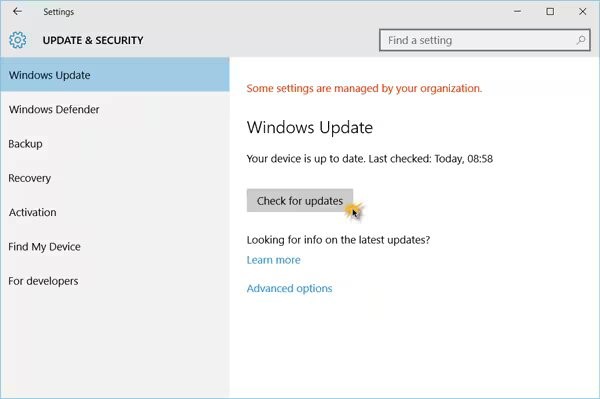
Stap 3: Nadat u de informatie "Wat u moet weten" hebt gecontroleerd, klikt u op de knop "Volgende" om verder te gaan. Zorg ervoor dat u het wachtwoord van Windows 10 onthoudt voor het geval u wordt buitengesloten.
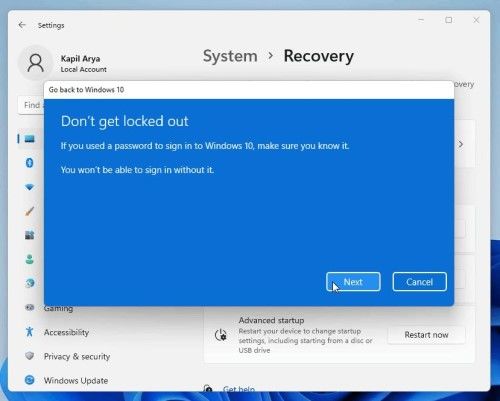
Stap 4: Klik ten slotte op de knop met de tekst "Ga terug naar Windows 10", en u ziet het venster dat laat zien dat het systeem opnieuw wordt opgestart.
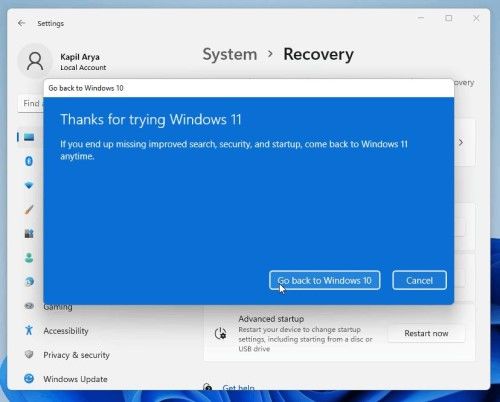
Uw computer zal uiteindelijk proberen de installatie te herstellen en binnen enkele ogenblikken kunt u zich aanmelden bij uw Windows 10.
Deel 2: Hoe kan ik Windwos 11 downgraden naar 10 na 10 dagen?
Als de eerste 10 dagen zijn verstreken en u nu wilt terugkeren naar uw oude Windows 10, dan is een volledig nieuwe installatie van Windows 10 uw enige optie. U kunt uw computer schoonvegen en de vensters helemaal opnieuw installeren. Hiervoor hebt u een USB-harde schijf met 8 GB ruimte nodig, gaat u naar de Microsoft-pagina "Windows 10 downloaden" en begint u met het downloaden van de Windows 10-installatiemediatool. Deze tool is erg handig. Het zal u door elke stap van de Windows-installatie leiden. U hebt de Windows-licentiesleutel nodig en klikt op Windows opnieuw opstarten. Soms start het niet automatisch, dan moet u opnieuw opstarten door op de f12-toets op uw computer te drukken. Selecteer uw USB-station in het opstartmenu. Windows 10-installatieprogramma wordt geladen. U kunt stappen volgen, waaronder het invoeren van de productsleutel. Na installatie heb je een gloednieuw exemplaar van Windows 10.
Deel 3: Dingen die u moet weten over downgraden naar Windows 10
Kunnen we downgraden naar Windows 10 na 10 dagen installatie van Windows 11? Het antwoord is ja. Houd er echter rekening mee dat gegevens verloren kunnen gaan tijdens het downgraden naar Windows 10, vooral als we proberen te downgraden naar Windows 10 na 10 dagen installatie van Windows 11. U hoeft zich echter geen zorgen te maken, want er zijn tools die u helpen de verloren gegevens te herstellen. Tenorshare 4DDiG-software voor gegevensherstel is zo'n type tool dat unieke functies biedt. U kunt de verloren gegevens onder verschillende omstandigheden herstellen met behulp van 4DDiG.
Hier zijn enkele kenmerken van Tenorshare 4DDiG:
- Geschikt voor Windows- en Mac-systeem
- Ondersteunt gegevensherstel van meer dan 1000+ verschillende bestandstypen, zoals foto's, muziek, video's, documenten, enzovoort
- Ondersteunt gegevensherstel van interne en externe apparaten, zoals pc, externe harde schijf, SD-kaart, USB, enzovoort
- Gebruiker toestaan gegevens te herstellen van verschillende scenario's, inclusief per ongeluk verwijderen, geformatteerd, systeem gecrasht, verwijderd, enzovoort
- Gebruiksvriendelijke interface gebaseerd op verbeterde efficiëntie van gegevensherstel
Hier leest u hoe u 4DDiG kunt gebruiken om verloren gegevens te herstellen na het downgraden naar Windows 10:
Veilige download
Veilige download
- Start na het downgraden naar Windows 10 4DDiG op uw Windows en kies vervolgens de locatie waar uw verloren bestanden zijn opgeslagen, hier nemen we de lokale schijf als voorbeeld. Kies een lokale schijf om het scanproces te volgen.
- Vervolgens ziet u de voortgangsbalk van de scan, u kunt ervoor kiezen om te wachten tot de scan volledig is voltooid of om de scan te pauzeren wanneer u de gegevens ziet die u wilt herstellen. Voordat u ze herstelt, kunt u ook een voorbeeld van de uitgescande bestanden bekijken.
- Kies nu de gegevens die u wilt herstellen en selecteer een nieuwe locatie om ze op te slaan. (Het kiezen van dezelfde locatie waar die gegevens verloren gaan, kan ertoe leiden dat gegevens worden overschreven of dat gegevens opnieuw verloren gaan)



Deel 4: Mensen vragen ook naar downgraden naar Windows 10
1. Kunnen we na 10 dagen downgraden van Windows 11 naar Windows 10?
U kunt na 10 dagen downgraden naar Windows 10 van 11 door deze artikelgids te volgen, en er is een kans dat u de gegevens verliest. Maar daar gaat het niet meer om. U kunt de Tenorshare 4DDiG gebruiken om de verloren gegevens te herstellen.
2. Is het mogelijk om te downgraden van Windows 11 naar 10 op een nieuwe computer?
Ja, het is mogelijk om met een nieuwe computer te downgraden naar Windows 10. Als u een schone installatie gebruikt, kunt u Windows 11 downgraden naar Windows 10 op uw nieuwe pc.
3. Welke is beter? Windows 10 of Windows 11?
Windows-gebruikers kunnen in de war raken of ze moeten upgraden naar Windows 11 of op Windows 10 blijven? Beiden hebben hun eigen unieke eigenschappen. U kunt kiezen welke het beste bij u past. Windows 11 heeft bijvoorbeeld geen internetverkenner en toepassingen voor wiskundige invoer. Aan de andere kant heeft het functies die aanvankelijk niet aanwezig waren in Windows 10. Zo heeft Windows 11 een meer Mac-achtige interface. Er zijn widgets en meer geïntegreerde mobiele applicaties.
Conclusie
Vanaf Windows 11 downgraden naar Windows 10 is geen probleem. Als de nieuw geïnstalleerde installatie van Windows u niet bevalt, kan deze worden teruggezet naar de oude installatie. Maar het downgraden van het systeem kan ervoor zorgen dat er gegevens verloren gaan, vooral wanneer u probeert te downgraden naar Windows 10 na 10 dagen installatie van Windows 11. U kunt het gratis proberen Tenorshare 4DDiG om de verloren gegevens van Windows in 3 stappen te herstellen.